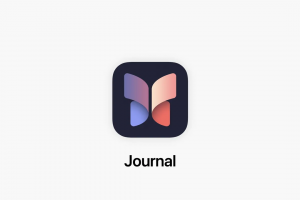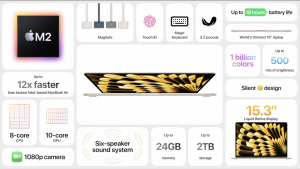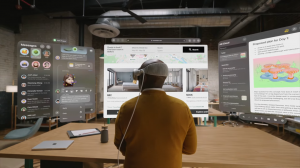Πώς να προσθέσετε μια υπογραφή στο Outlook
Η προσθήκη υπογραφής στον λογαριασμό σας στο Outlook καθιστά γρήγορη και εύκολη την απογραφή των email σας με το όνομα, τον τίτλο και τα στοιχεία επικοινωνίας σας. Δείτε πώς να το κάνετε.
Μπορείτε να παίξετε με διαφορετικές γραμματοσειρές, χρώματα, συνδέσμους και εικόνες για να δημιουργήσετε την υπογραφή σας και να τη ρυθμίσετε να εμφανίζεται στο κάτω μέρος κάθε email που στέλνετε ή απλώς στο πρώτο μήνυμα που στέλνετε σε ένα νήμα. Εναλλακτικά, μπορείτε να επιλέξετε να προσθέσετε μη αυτόματα την υπογραφή σας από το παράθυρο Νέο μήνυμα.
Ωστόσο, το Outlook θα σας επιτρέψει να διατηρείτε μόνο μία υπογραφή στο λογαριασμό σας τη φορά, επομένως βεβαιωθείτε ότι είστε ευχαριστημένοι με αυτήν όταν πατήσετε αποθήκευση.
Διαβάστε παρακάτω για να μάθετε πώς μπορείτε να προσθέσετε μια υπογραφή στο Outlook με λίγα μόνο κλικ.
Τι θα χρειαστείτε:
- Λογαριασμός Outlook
Η σύντομη έκδοση
- Ανοίξτε το Microsoft Outlook
- Κάντε κλικ στο εικονίδιο Ρυθμίσεις
- Κάντε κλικ στην επιλογή Προβολή όλων των ρυθμίσεων του Outlook
- Μεταβείτε στην επιλογή Σύνταξη και απάντηση
- Πληκτρολογήστε την υπογραφή σας
- Πατήστε Αποθήκευση
-
Βήμα
1Ανοίξτε το Microsoft Outlook

Πήραμε τα ακόλουθα στιγμιότυπα οθόνης στην έκδοση του προγράμματος περιήγησης του Outlook.

-
Βήμα
2Κάντε κλικ στο εικονίδιο Ρυθμίσεις

Αυτό είναι το εικονίδιο με το γρανάζι στην επάνω δεξιά γωνία.

-
Βήμα
3Κάντε κλικ στην επιλογή Προβολή όλων των ρυθμίσεων του Outlook

Αυτό θα σας μεταφέρει στις ρυθμίσεις του λογαριασμού σας.

-
Βήμα
4Επιλέξτε Σύνταξη και Απάντηση

Η καρτέλα πρέπει να είναι η δεύτερη προς τα κάτω στα αριστερά.

-
Βήμα
5Εισαγάγετε την υπογραφή και το όνομα της υπογραφής σας

Μπορείτε να χρησιμοποιήσετε μια ποικιλία γραμματοσειρών, χρωμάτων και εικόνων για να μορφοποιήσετε την υπογραφή σας.

-
Βήμα
6Πατήστε Αποθήκευση

Αυτό θα σώσει την υπογραφή σας. Μπορείτε επίσης να επιλέξετε τα πλαίσια κάτω από την υπογραφή σας για να αποφασίσετε σε ποια μηνύματα ηλεκτρονικού ταχυδρομείου θα προστεθεί αυτόματα η υπογραφή.

Αντιμετώπιση προβλημάτων
Για να προσθέσετε αυτόματα την υπογραφή σας στο Outlook σε προωθημένα μηνύματα και απαντήσεις, το μόνο που χρειάζεται να κάνετε είναι να κατευθυνθείτε στο Ενότητα "Σύνθεση και απάντηση" και επιλέξτε το πλαίσιο που λέει "Αυτόματη συμπερίληψη της υπογραφής μου στα μηνύματα που προωθώ ή να απαντήσουν σε'.
Εάν προτιμάτε να προσθέσετε την υπογραφή σας στα μηνύματα με μη αυτόματο τρόπο, πρώτα βεβαιωθείτε ότι και τα δύο "Αυτόματη συμπερίληψη της υπογραφής μου στο νέο μηνύματα που συνθέτω» και «Αυτόματη συμπερίληψη της υπογραφής μου σε μηνύματα που προωθώ ή απαντώ» στο «Σύνθεση και απάντηση» είναι ανεξέλεγκτος.
Στη συνέχεια, μεταβείτε στο νέο σας μήνυμα, κάντε κλικ στις τρεις τελείες και κάντε κλικ στην «Εισαγωγή υπογραφής» για να προσθέσετε την υπογραφή σας.
Μπορεί να σας αρέσει…

Πώς να ανακαλέσετε ένα email στο Outlook

Πώς να διαγράψετε ένα σταλμένο email στο Gmail

Πώς να διαγράψετε έναν λογαριασμό Gmail
Γιατί να εμπιστευτούμε τη δημοσιογραφία μας;
Το Trusted Reviews, το οποίο ιδρύθηκε το 2004, υπάρχει για να παρέχει στους αναγνώστες μας διεξοδικές, αμερόληπτες και ανεξάρτητες συμβουλές σχετικά με το τι να αγοράσουν.
Σήμερα, έχουμε εκατομμύρια χρήστες το μήνα από όλο τον κόσμο και αξιολογούμε περισσότερα από 1.000 προϊόντα το χρόνο.